Как исправить ошибку EXCEPTION_ACCESS_VIOLATION в Windows 10/11?
Ошибка «EXCEPTION_ACCESS_VIOLATION», с которой сталкиваются пользователи Windows при запуске любой программы, возникает по многим причинам.

"EXCEPTION_ACCESS_VIOLATION", с которым пользователи Windows сталкиваются при запуске любой программы или игры, может возникать из-за различных проблем. Эта ошибка может вызывать проблемы не только в конкретной программе, но и в различных программах или играх. Если вы столкнулись с такой ошибкой, вы можете решить проблему, выполнив следующие действия.
Что такое ошибка EXCEPTION_ACCESS_VIOLATION в Windows 10/11?
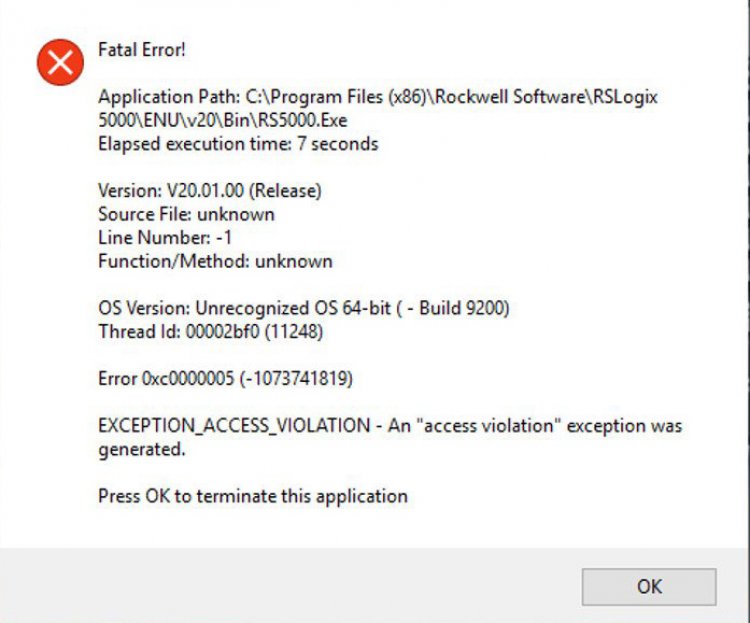
Как правило, эти ошибки возникают как проблема в системах, работающих с помощью программы java. Эта ошибка, о которой мы упоминали, является проблемой при попытке получить доступ к местоположению файла. Мы можем столкнуться с такой ошибкой, когда возникнет ситуация, которая вызовет различные проблемы в этом защищенном пути к файлу. Если вы получаете ту же ошибку, что и выше, вы можете решить проблему, выполнив следующие действия.
Как исправить ошибку EXCEPTION_ACCESS_VIOLATION в Windows 10/11?
Мы можем увидеть, где возникает проблема, следуя расширению пути к файлу, которое появляется на экране ошибки EXCEPTION_ACCESS_VIOLATION, с которым мы сталкиваемся. В некоторых случаях эта проблема может быть вызвана сторонним программным обеспечением, работающим в фоновом режиме, что приводит к этой проблеме. Следовательно, никакая программа не может открыть программу, запустив запущенную программу. Для этого мы можем достичь решения проблемы, выполнив несколько предложений ниже.
1-) Закройте игровой интерфейс
Если Discord открыт во время запуска игры, нам нужно будет отключить плагин Game Interface. Игровой интерфейс позволяет легко получить доступ к голосовым каналам и чатам в игре. Вы можете столкнуться с этой ошибкой, когда плагин Game Interface пытается подключиться к игре. Для этого мы можем отключить надстройку Game Interface, выполнив следующие операции.
- Откройте программу Discord.
- В открывшемся окне Discord нажмите на значок настроек справа от изображения вашего профиля.
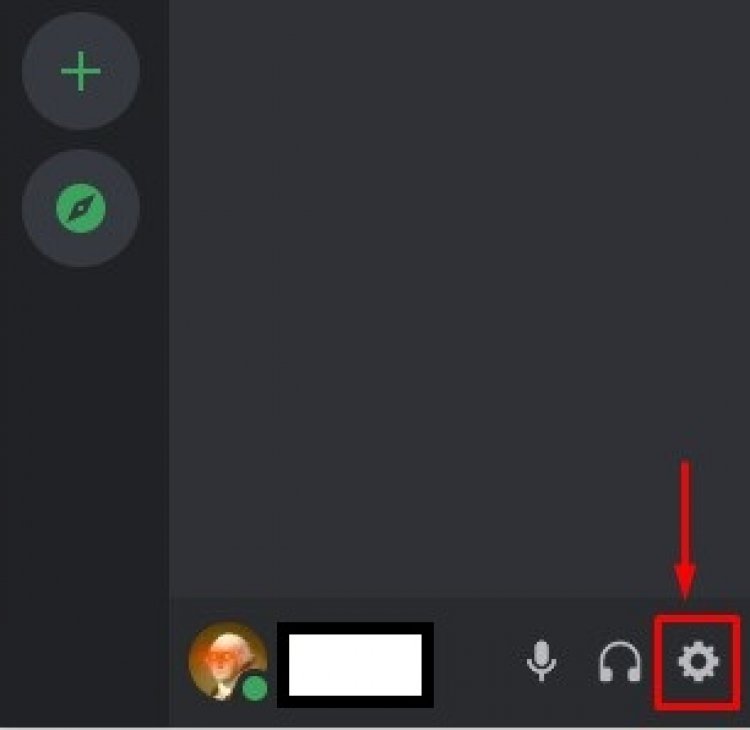
- На открывшемся экране меню будут перечислены с левой стороны. Прокрутите меню вниз и нажмите Игровой интерфейс.
- «Включить игровой интерфейс» на экране всплывающего меню. Отключите плагин.
После этого проверьте, появляется ли сообщение об ошибке. Если проблема не исчезнет, давайте перейдем к следующему совету.
2-) Отключить контроль учетных записей пользователей
Контроль учетных записей пользователей - это тип программного обеспечения, которое обеспечивает контроль безопасности при попытке запустить или установить любую программу. Если программа заблокирована по соображениям безопасности, мы можем столкнуться с такой ошибкой. Для этого мы можем достичь решения проблемы, отключив контроль учетных записей пользователей.
- Откройте начальный экран поиска, набрав «Изменить настройки управления учетной записью пользователя».
- На появившемся экране потяните полосу вниз и нажмите кнопку ОК.

После этого процесса вы можете перезагрузить компьютер и проверить, сохраняется ли ошибка.
3-) Давайте включим предотвращение выполнения данных
- Мы набираем производительность на начальном экране поиска и нажимаем Настроить внешний вид и производительность Windows.
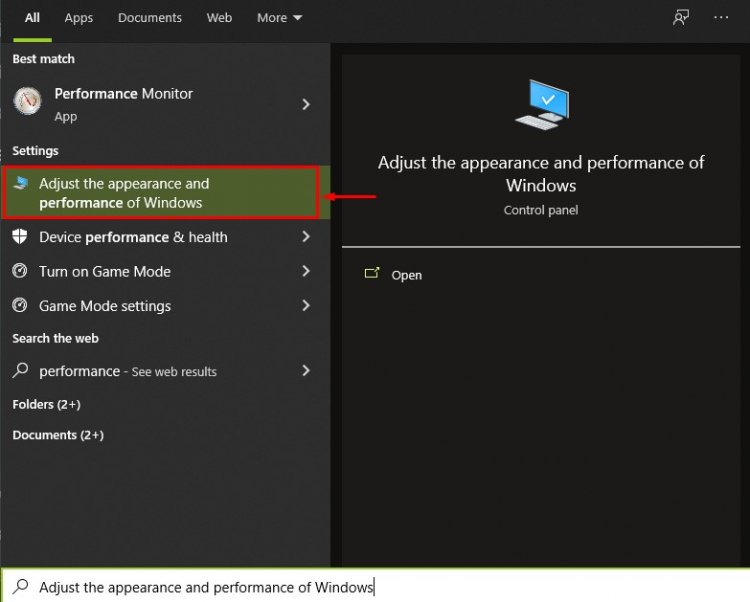
- Откройте вкладку Data Execution Prevention на открывшемся экране и примените изображение ниже.
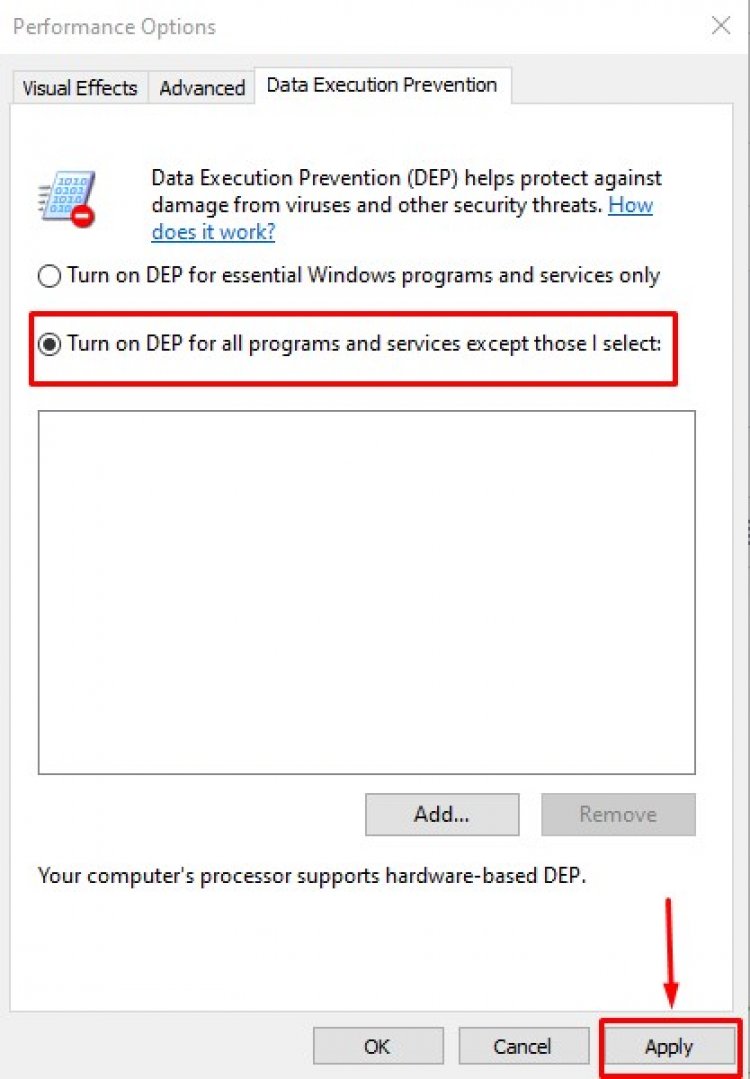
После этого перезагрузите компьютер и проверьте, сохраняется ли ошибка.








![Как исправить ошибку сервера YouTube [400]?](https://www.hatauzmani.com/uploads/images/202403/image_380x226_65f1745c66570.jpg)


















